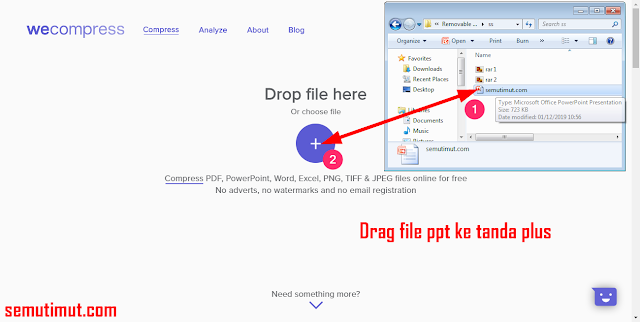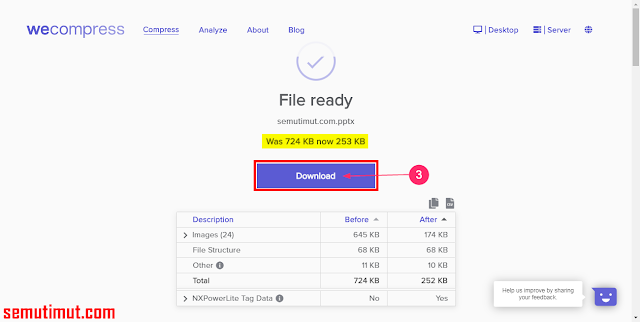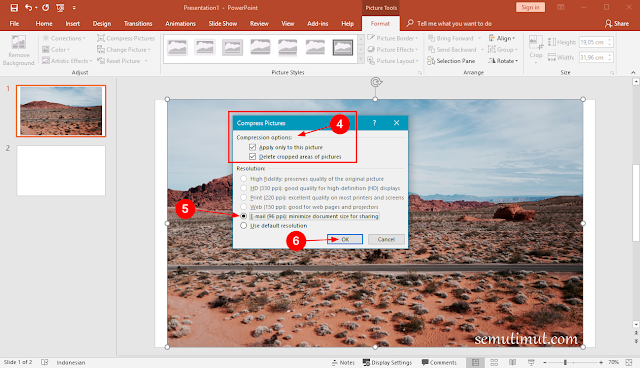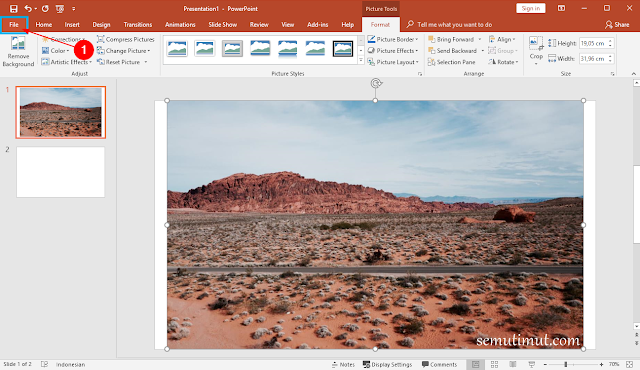Cara Memperkecil Ukuran File Powerpoint (ppt) di Hp & Laptop
Bagaimana cara memperkecil ukuran file PowerPoint? Buat Kamu yang kebingungan untuk mengecilkan size file PPT secara online atau offline, Kamu dapat menyimak ulasan ini. Mengurangi atau mereduce ukuran file PowerPoint dapat meringankan dan mempercepat proses upload saat mengirimkan file PPT lewat email.
Saat kita mengupload file PPT kita ke email dengan ukuran yang besar pastinya akan sangat lama lebih lagi jika koneksi jaringan lemot. Oleh karena itu kita perlu mengkompres file PowerPoint tersebut sebelum mengirimkannya atau share ke teman secara daring.
Memperkecil ukuran file PowerPoint bisa Kamu lakukan dengan cara mengurangi kualitas gambar atau image, karena untuk tulisan atau teks sendiri masih belum bisa maksimal. Mengubah format gambar ke format lainnya yang lebih ringan dapat Kamu lakukan di Microsoft PowerPoint tersebut.
Langsung saja berikut tutorial mengecilkan file PowerPoint secara online dan offline.
2. Jika sudah, biasanya kita akan dihadapkan dengan laman utamanya, kurang lebih seperti gambar di bawah ini. Nah, untuk mulai mengkompres file PowerPoint Kamu seret dan tahan file dari komputer Kamu ke situs tersebut tepat di tanda plus.
Kamu juga bisa Klik Tanda Plus untuk membuka tempat penyimpanan file PPT tersebut dan mengunggahnya ke Wecompress.
3. Biasanya setelah selesai proses upload, file akan otomatis terkompres dengan sendirinya Kamu tinggal menunggu saja sampai selesai.
Nah, untuk mengunduhnya Kamu dapat menekan tombol Download untuk menyimpannya ke laptop dan Hp Android Kamu.
Salah satu kelebihan dari situs kompres file ini yaitu hasilnya yang memuaskan, file jauh lebih berkurang hingga 50 persen lebih. Dalam gambar di atas dapat kita amati bersama bahwa ukuran file PPT yang semula 724 KB susut menjadi 253 KB saja.
Menurut saya ini adalah metode paling praktis yang bisa Kamu lakukan, karena kita dapat memperkecil ukuran file PowerPoint di Hp Android tanpa lagi harus repot-repot menggunakan laptop atau PC.
1. Silakan Kamu klik gambar atau foto pada slide presentasi tersebut (Nomor 1), Jika sudah Kamu masuk ke tab Format untu membuka pengaturan gambar tersebut.
2. Pilih pada bagian Compress Pictures untuk mengurangi ukuran gambar pada slide PowerPoint.
3. Setelah itu biasanya akan muncul menu pop up Compress Pictures, pada bagian Compression Options: Kamu pilih saja keduanya dengan memberikan ceklist pada opsi Apply only to this picture dan Delete cropped areas of pictures.
4. Lanjut pada bagian Resolution: Kamu pilih Email (96 ppi): minimize document size for sharing lalu terakhir klik OK.
Hasil kompres file PowerPoint menggunakan metode ini cukup memuaskan dengan penurunan size file PPT yang besar.
1. Buka tab menu File pada Microsoft PowerPoint Kamu.
2. Jika sudah terbuka silakan Kamu pilih pada bagian Options di bagian paling bawah.
3. Pada bagian PowerPoint Options buka tab Advanced untuk membuka pengaturan lanjutan slide PowerPoint.
4. Nah, Kamu cari pada kategori Image Size and Quality khususnya pada bagian Default resolution ubah dari High fidelity ke 96 ppi untuk resolusi paling rendah. Terakhir Kamu simpan pengaturan dengan klik tombol OK.
Dengan pengaturan default ini Kamu dapat menghemat size file PowerPoint, lantaran untuk resolusi tiap slide sudah diminimalisirkan. Pada pengaturan ini Kamu juga dapat mengubah font default Microsoft PowerPoint.
1. Kamu buka lagi tab menu File untuk menyimpan file PPT tersebut.
2. Masuk pada bagian Save As lalu klik Browse untuk membuka berkas tempat penyimpanan file.
Nah, pada bagian pop up Save As Kamu klik menu dropdown Tools lalu pilih Compress Pictures.
3. Setelah itu akan muncul lagi pop up tentang pengaturan kompres gambar tersebut, Kamu centang saja Delete Cropped areas of pictures pada bagian Compression options.
Nah, untuk bagian Resolution: Kamu pilih E-mail (96 ppi): minimize document size for sharing lalu OK. Jangan lupa untuk menyimpan file kompres PPT tersebut dengan klik tombol Save.
Oleh karena itu kita bisa menyiasatinya dengan cara membuat hyperlink di slide PowerPoint, link aktif ini dapat membantu kita dalam menghemat size file PPT agar lebih kecil dan ringan untuk dibagikan secara online.
Nah, untuk jenis file Kamu dapat menautkannya dengan cara membuat tempat penyimpanannya file terlebih dahulu. Kamu dapat menaruh file di cloud storage menggunakan Google Drive dan Mega. Silakan Kamu upload file tersebut kemudian salin link file dan Kamu tempelkan ke slide PowerPoint.
Nah, untuk menjalankan kita memang harus selalu terhubung ke internet untuk membuka video atau file yang sudah kita hubungkan di slide presentasi tersebut.
Langkah-langkah Kompres File PowerPoint dengan WinRAR
1. Kamu pilih file PPT yang ingin dikurangi ukurannya, dengan cara Klik Kanan kemudian pilih Add to Archive untuk memasukkan file tersebut ke dalam program WinRAR.
2. Pada pop up Archive name and parameters Kamu pilih tab General, kemudian masuk ke kategori Compression method pilih saja Best.
Nah, untuk menentukan lokasi penyimpanannya Kamu buka Browse lalu tentukan di mana file hasil kompresan akan disimpan, terakhir Kamu tekan tombol Save untuk menyimpannya.
Baca Juga: Cara Kompres File PDF Menjadi 200kb
Hasil menggunakan teknik ini cukup memuaskan, file PPT berkurang ukurannya dengan selisih yang lumayan besar.
Baca Juga: Cara Mengubah Ukuran Inchi ke CM di Microsoft Word
Tutorial cara mengecilkan ukuran file PPT online atau offline menggunakan WinRAR yang dapat kita lakukan di laptop dan Hp Android. Kompres file PowerPoint ini sering dilakukan untuk memperkecil size PPT agar mudah saat mengirim file PPT lewat gmail atau WA.
Saat kita mengupload file PPT kita ke email dengan ukuran yang besar pastinya akan sangat lama lebih lagi jika koneksi jaringan lemot. Oleh karena itu kita perlu mengkompres file PowerPoint tersebut sebelum mengirimkannya atau share ke teman secara daring.
Memperkecil ukuran file PowerPoint bisa Kamu lakukan dengan cara mengurangi kualitas gambar atau image, karena untuk tulisan atau teks sendiri masih belum bisa maksimal. Mengubah format gambar ke format lainnya yang lebih ringan dapat Kamu lakukan di Microsoft PowerPoint tersebut.
Langsung saja berikut tutorial mengecilkan file PowerPoint secara online dan offline.
Cara Memperkecil Ukuran File PowerPoint
Dalam panduan ini Kamu dapat mengurangi ukuran file PowerPoint dengan mudah dan cepat, melalui beberapa tips sebagai berikut.1. Memperkecil File PowerPoint Secara Online
Kamu dapat memanfaatkan layanan kompres file PPT melalui beberapa situs penyedia jasa kompres file tersebut untuk mengecilkan file PPT secara signifikan.Langkah-langkah Mengecilkan File PPT Online
1. Silakan Kamu buka situs kompres file ppt online pada link berikut wecompress.com2. Jika sudah, biasanya kita akan dihadapkan dengan laman utamanya, kurang lebih seperti gambar di bawah ini. Nah, untuk mulai mengkompres file PowerPoint Kamu seret dan tahan file dari komputer Kamu ke situs tersebut tepat di tanda plus.
Kamu juga bisa Klik Tanda Plus untuk membuka tempat penyimpanan file PPT tersebut dan mengunggahnya ke Wecompress.
3. Biasanya setelah selesai proses upload, file akan otomatis terkompres dengan sendirinya Kamu tinggal menunggu saja sampai selesai.
Nah, untuk mengunduhnya Kamu dapat menekan tombol Download untuk menyimpannya ke laptop dan Hp Android Kamu.
Salah satu kelebihan dari situs kompres file ini yaitu hasilnya yang memuaskan, file jauh lebih berkurang hingga 50 persen lebih. Dalam gambar di atas dapat kita amati bersama bahwa ukuran file PPT yang semula 724 KB susut menjadi 253 KB saja.
Menurut saya ini adalah metode paling praktis yang bisa Kamu lakukan, karena kita dapat memperkecil ukuran file PowerPoint di Hp Android tanpa lagi harus repot-repot menggunakan laptop atau PC.
2. Memperkecil File PowerPoint Secara Offline
Alternatif lainnya untuk mengkompres file PPT tersebut yaitu dengan mengurangi ukuran gambar pendukung pada slide presentasi PowerPoint yang digunakan.I. Kompres Gambar
Mengurangi ukuran gambar atau foto pada slide presentasi PowerPoint ternyata dapat mengecilkan size PPT tersebut adapun untuk langkah-langkahnya sebagai berikut.1. Silakan Kamu klik gambar atau foto pada slide presentasi tersebut (Nomor 1), Jika sudah Kamu masuk ke tab Format untu membuka pengaturan gambar tersebut.
2. Pilih pada bagian Compress Pictures untuk mengurangi ukuran gambar pada slide PowerPoint.
3. Setelah itu biasanya akan muncul menu pop up Compress Pictures, pada bagian Compression Options: Kamu pilih saja keduanya dengan memberikan ceklist pada opsi Apply only to this picture dan Delete cropped areas of pictures.
4. Lanjut pada bagian Resolution: Kamu pilih Email (96 ppi): minimize document size for sharing lalu terakhir klik OK.
Hasil kompres file PowerPoint menggunakan metode ini cukup memuaskan dengan penurunan size file PPT yang besar.
II. Kecilkan Resolusi Bawaan Slide
Nah, ini adalah tahapan lanjutan dari metode di atas. Bedanya jika ini mengubah semua ukuran resolusi pada slide PPT tersebut.1. Buka tab menu File pada Microsoft PowerPoint Kamu.
2. Jika sudah terbuka silakan Kamu pilih pada bagian Options di bagian paling bawah.
3. Pada bagian PowerPoint Options buka tab Advanced untuk membuka pengaturan lanjutan slide PowerPoint.
4. Nah, Kamu cari pada kategori Image Size and Quality khususnya pada bagian Default resolution ubah dari High fidelity ke 96 ppi untuk resolusi paling rendah. Terakhir Kamu simpan pengaturan dengan klik tombol OK.
Dengan pengaturan default ini Kamu dapat menghemat size file PowerPoint, lantaran untuk resolusi tiap slide sudah diminimalisirkan. Pada pengaturan ini Kamu juga dapat mengubah font default Microsoft PowerPoint.
III. Kurangi Resolusi Gambar
Nah, ini ada lagi alternatif memperkecil ukuran gambar di slide PowerPoint lainnya yang bisa Kamu ikuti. Metode ini sangat mudah dilakukan, hanya membutuhkan beberapa klik saja.1. Kamu buka lagi tab menu File untuk menyimpan file PPT tersebut.
2. Masuk pada bagian Save As lalu klik Browse untuk membuka berkas tempat penyimpanan file.
Nah, pada bagian pop up Save As Kamu klik menu dropdown Tools lalu pilih Compress Pictures.
3. Setelah itu akan muncul lagi pop up tentang pengaturan kompres gambar tersebut, Kamu centang saja Delete Cropped areas of pictures pada bagian Compression options.
Nah, untuk bagian Resolution: Kamu pilih E-mail (96 ppi): minimize document size for sharing lalu OK. Jangan lupa untuk menyimpan file kompres PPT tersebut dengan klik tombol Save.
IV. Buat Link File
Salah satu cara menurunkan ukuran file PowerPoint yang sangat baik yaitu dengan membuat sebuah link ke luar atau tautan eksternal ke ke website atau file yang berukuran besar. Misalnya saja jika kita ingin menyematkan atau memasukkan video di slide presentasi PowerPoint, pastinya untuk ukuran file PPT tersebut akan membengkak atau besar.Oleh karena itu kita bisa menyiasatinya dengan cara membuat hyperlink di slide PowerPoint, link aktif ini dapat membantu kita dalam menghemat size file PPT agar lebih kecil dan ringan untuk dibagikan secara online.
Nah, untuk jenis file Kamu dapat menautkannya dengan cara membuat tempat penyimpanannya file terlebih dahulu. Kamu dapat menaruh file di cloud storage menggunakan Google Drive dan Mega. Silakan Kamu upload file tersebut kemudian salin link file dan Kamu tempelkan ke slide PowerPoint.
Nah, untuk menjalankan kita memang harus selalu terhubung ke internet untuk membuka video atau file yang sudah kita hubungkan di slide presentasi tersebut.
V. Kompres File PPT dengan WinRAR
Cara mengkompres file PowerPoint menggunakan WinRAR ternyata dapat membantu mengurangi ukuran file PPT, Kamu dapat mengecilkannya hanya dengan beberapa langkah sederhana berikut.Langkah-langkah Kompres File PowerPoint dengan WinRAR
1. Kamu pilih file PPT yang ingin dikurangi ukurannya, dengan cara Klik Kanan kemudian pilih Add to Archive untuk memasukkan file tersebut ke dalam program WinRAR.
2. Pada pop up Archive name and parameters Kamu pilih tab General, kemudian masuk ke kategori Compression method pilih saja Best.
Nah, untuk menentukan lokasi penyimpanannya Kamu buka Browse lalu tentukan di mana file hasil kompresan akan disimpan, terakhir Kamu tekan tombol Save untuk menyimpannya.
Baca Juga: Cara Kompres File PDF Menjadi 200kb
Hasil menggunakan teknik ini cukup memuaskan, file PPT berkurang ukurannya dengan selisih yang lumayan besar.
Baca Juga: Cara Mengubah Ukuran Inchi ke CM di Microsoft Word
Tutorial cara mengecilkan ukuran file PPT online atau offline menggunakan WinRAR yang dapat kita lakukan di laptop dan Hp Android. Kompres file PowerPoint ini sering dilakukan untuk memperkecil size PPT agar mudah saat mengirim file PPT lewat gmail atau WA.